NET命令的基本用法
綜合了WINDOWS 98,WINDOWS WORKSTATION和WINDOWS SERVER 三個作業系統關於NET命令的解釋:
(1)NET命令是一個命令行命令。
(2)管理網路環境、服務、用戶、登陸。。。。等本地資訊
(3)WIN 98,WIN WORKSTATION和WIN NT都內置了NET命令。
(4)但WIN 98的NET命令和WORKSTATION、NT的NET命令不同。
(5)WORKSTATION和SERVER中的NET命令基本相同。
(6)獲得HELP
(1)在NT下可以用圖形的方式,開始-》幫助-》索引-》輸入NET
(2)在COMMAND下可以用字元方式,NET /?或NET或NET HELP得到一些方法
相應的方法的幫助NETCOMMAND /HELP或NET HELP COMMAND 或NET COMMAND /?
另對於錯誤NET HELPMSG MESSAGE#是4位元數
(7)強制參數 所有net命令接受選項/yes和/no(可縮寫?/y和/n)。[簡單的說就是預先給系統的 提問一個答案]
下面對NET命令的不同參數的基本用法做一些初步的介紹:
(1)NET VIEW
作 用:顯示域列表、電腦列表或指定電腦的共用資源列表。
命令格式:net view [\\computername /domain[:domainname]]
參數介紹:
(1)鍵入不帶參數的net view顯示當前域的電腦列表。
(2)\\computername 指定要查看其共用資源的電腦。
(3)/domain[:domainname]指定要查看其可用電腦的域。
簡單事例:
(1)net view \\YFANG查看YFANG的共用資源列表。
(2)net view /domain:LOVE查看LOVE域中的機器列表。
(2)NET USER
作 用:添加或更改用戶帳號或顯示用戶帳號資訊。該命令也可以寫? net users。
命令格式:net user [username [password *] [options]] [/domain]
參數介紹:
(1)鍵入不帶參數的net user查看電腦上的用戶帳號列表。
(2)username添加、刪除、更改或查看用戶帳號名。
(3)password?用戶帳號分配或更改密碼。
(4)*提示輸入密碼。
(5)/domain在電腦主域的主網域控制器中執行操作。
簡單事例:
(1)net user yfang查看用戶YFANG的資訊
(3)NET USE
作 用:連接電腦或斷開電腦與共用資源的連接,或顯示電腦的連接資訊。
命令格式:net use [devicename *] [\\computername\sharename[\volume]] [password *]]
[/user:[domainname\]username] [[/delete] [/persistent:{yes no}]]
參數介紹:
鍵入不帶參數的net use列出網路連接。
devicename指定要連接到的資源名稱或要斷開的設備名稱。
\\computername\sharename伺服器及共用資源的名稱。
password訪問共用資源的密碼。
*提示鍵入密碼。
/user指定進行連接的另外一個用戶。
domainname指定另一個域。
username指定登錄的用戶名。
/home將用戶連接到其宿主目錄。
/delete取消指定網路連接。
/persistent控制永久網路連接的使用。
簡單事例:
(1)net use e: \\YFANG\TEMP將\\YFANG\TEMP目錄建立?E盤
(2)net use e: \\YFANG\TEMP /delete斷開連接
(4)NET TIME
作 用:使電腦的時鐘與另一台電腦或域的時間同步。
命令格式:net time [\\computername /domain[:name]] [/set]
參數介紹:
(1)\\computername要檢查或同步的伺服器名。
(2)/domain[:name]指定要與其時間同步的域。
(3)/set使本電腦時鐘與指定電腦或域的時鐘同步。
下面的這4個參數是相關的,所以一起介紹
(5)Net Start
作 用:?動服務,或顯示已?動服務的列表。
命令格式:net start service
(6)Net Pause
作 用:暫停正在運行的服務。
命令格式:net pause service
(7)Net Continue
作 用:重新啟動挂起的服務。
命令格式:net continue service
(8)NET STOP
作 用:停止 Windows NT 網路服務。
命令格式:net stop service
參數介紹:我們來看看這些服務都是什?
(1)alerter(警報)
(2)client service for netware(Netware 用戶端服務)
(3)clipbook server(剪貼簿伺服器)
(4)computer browser(電腦瀏覽器)
(5)directory replicator(目錄複製器)
(6)ftp publishing service (ftp )(ftp 發行服務)
(7)lpdsvc
(8)net logon(網路登錄)
(9)network dde(網路 dde)
(10)network dde dsdm(網路 dde dsdm)
(11)network monitor agent(網路監控代理)
(12)nt lm security support provider(NT LM 安全性支援提供)
(13)ole(物件鏈結與嵌入)
(14)remote access connection manager(遠端存取連接管理器)
(15)remote access isnsap service(遠端存取 isnsap 服務)
(16)remote access server(遠端存取伺服器)
(17)remote procedure call (rpc) locator(遠端程序呼叫定位器)
(18)remote procedure call (rpc) service(遠端程序呼叫服務)
(19)schedule(調度)
(20)server(伺服器)
(21)simple tcp/ip services(簡單 TCP/IP 服務)
(22)snmp
(23)spooler(幕後列印程式)
(24)tcp/ip netbios helper(TCP/IP NETBIOS 輔助工具)
(25)ups
(26)workstation(工作站)
(27)messenger(信使)
(28)dhcp client
(29)eventlog 以下這些SERVICE只能在NT SERVER上使用
(1)file server for macintosh
(2)gateway service for netware
(3)microsoft dhcp server
(4)print server for macintosh
(5)remoteboot
(6)windows internet name service
(9)Net Statistics
作 用:顯示本地工作站或伺服器服務的統計記錄。
命令格式:net statistics [workstation server]
參數介紹:
(1)鍵入不帶參數的net statistics列出其統計資訊可用的運行服務。
(2)workstation顯示本地工作站服務的統計資訊。
(3)server顯示本端伺服器服務的統計資訊。
簡單事例:
(1)net statistics server more顯示伺服器服務的統計資訊
(10)Net Share
作 用:創建、刪除或顯示共用資源。
命令格式:net share sharename=drive:path [/users:number /unlimited] [/remark:”text”]
參數介紹:
(1)鍵入不帶參數的net share顯示本地電腦上所有共用資源的資訊。
(2)sharename是共用資源的網路名稱。
(3)drive:path指定共用目錄的絕對路徑。
(4)/users:number設置可同時訪問共用資源的最大用戶數。
(5)/unlimited不限制同時訪問共用資源的用戶數。
(6)/remark:”text “添加關於資源的注釋,注釋文字用引號引住。
簡單事例:
(1)net share mylove=c:\temp /remark:”my first share”以mylove?共用名稱共用C:\temp
(2)net share mylove /delete停止共用mylove目錄
(11)Net Session
作 用:列出或斷開本地電腦和與之連接的用戶端的會話,也可以寫?net sessions或net sess。
命令格式:net session [\\computername] [/delete]
參數介紹:
(1)鍵入不帶參數的net session顯示所有與本地電腦的會話的資訊。
(2)\\computername標識要列出或斷開會話的電腦。
(3)/delete結束與\\computername電腦會話並關閉本次會話期間電腦的所有? 蚩?募??
簡單事例:
(1)net session \\YFANG要顯示電腦名?YFANG的用戶端會話資訊列表。
(12)Net Send
作 用:向網路的其他用戶、電腦或通信名發送消息。
命令格式:net send {name * /domain[:name] /users} message
參數介紹:
(1)name要接收發送消息的用戶名、電腦名或通信名。
(2)*將消息發送到組中所有名稱。
(3)/domain[:name]將消息發送到電腦域中的所有名稱。
(4)/users將消息發送到與伺服器連接的所有用戶。
(5)message作?消息發送的文本。
簡單事例:
(1)net send /users server will shutdown in 5 minutes.給所有連接到伺服器的用戶發送消息
(13)Net Print
作 用:顯示或控制列印作業及列印佇列。
命令格式:net print [\\computername ] job# [/hold /release /delete]
參數介紹:
(1)computername共用印表機佇列的電腦名。
(2)sharename列印佇列名稱。
(3)job#在印表機佇列中分配給列印作業的標識號。
(4)/hold使用 job# 時,在印表機佇列中使列印作業等待。
(5)/release釋放保留的列印作業。
(6)/delete從印表機佇列中刪除列印作業。
簡單事例:
(1)net print \\YFANG\SEEME列出\\YFANG電腦上SEEME印表機佇列的目錄
(14)Net Name
作 用:添加或刪除消息名(有時也稱別名),或顯示電腦接收消息的名稱列表。
命令格式:net name [name [/add /delete]]
參數介紹:
(1)鍵入不帶參數的net name列出當前使用的名稱。
(2)name指定接收消息的名稱。
(3)/add將名稱添加到電腦中。
(4)/delete從電腦中刪除名稱。
(15)Net Localgroup
作 用:添加、顯示或更改本地組。
命令格式:net localgroup groupname {/add [/comment:”text “] /delete} [/domain]
參數介紹:
(1)鍵入不帶參數的net localgroup顯示伺服器名稱和電腦的本地組名稱。
(2)groupname要添加、擴充或刪除的本地組名稱。
(3)/comment: “text “?新建或現有組添加注釋。
(4)/domain在當前域的主網域控制器中執行操作,否則僅在本地電腦上執行操作?
(5)name [ …]列出要添加到本地組或從本地組中刪除的一個或多個用戶名或組名。
(6)/add將全局組名或用戶名添加到本地組中。
(7)/delete從本地組中刪除組名或用戶名。
簡單事例:
(1)net localgroup love /add將名?love的本地組添加到本地用戶帳號資料庫
(2)net localgroup love顯示love本地組中的用戶
(16)Net Group
作 用:在 Windows NT Server 域中添加、顯示或更改全局組。
命令格式:net group groupname {/add [/comment:”text “] /delete} [/domain]
參數介紹:
(1)鍵入不帶參數的net group顯示伺服器名稱及伺服器的組名稱。
(2)groupname要添加、擴展或刪除的組。
(3)/comment:”text “?新建組或現有組添加注釋。
(4)/domain在當前域的主網域控制器中執行該操作,否則在本地電腦上執行操作? ?
(5)username[ …]列表顯示要添加到組或從組中刪除的一個或多個用戶。
(6)/add添加組或在組中添加用戶名。
(7)/delete刪除組或從組中刪除用戶名。
簡單事例:
(1)net group love yfang1 yfang2 /add將現有用戶帳號yfang1和yfang2添加到本地電腦的love組
(17)Net File
作 用:顯示某伺服器上所有打開的共用檔案名及鎖定文件數。
命令格式:net file [id [/close]]
參數介紹:
(1)鍵入不帶參數的net file獲得伺服器上打開文件的列表。
(2)id文件標識號。
(3)/close關閉打開的文件並釋放鎖定記錄。
(18)Net Config
作 用:顯示當前運行的可配置服務,或顯示並更改某項服務的設置。
命令格式:net config [service [options]]
參數介紹:
(1)鍵入不帶參數的net config顯示可配置服務的列表。
(2)service通過net config命令進行配置的服務(server或workstation)
(3)options服務的特定選項。
(19)Net Computer
作 用:從域資料庫中添加或刪除電腦。
命令格式:net computer \\computername {/add /del}
參數介紹:
(1)\\computername指定要添加到域或從域中刪除的電腦。
(2)/add將指定電腦添加到域。
(3)/del將指定電腦從域中刪除。
簡單事例:
(1)net computer \\cc /add將電腦 cc 添加到登錄域
(20)Net Accounts
作 用:更新用戶帳號資料庫、更改密碼及所有帳號的登錄要求。
命令格式:net accounts [/forcelogoff:{minutes no}] [/minpwlen:length] [/maxpwage:{days unlimited}]
[/minpwage:days] [/uniquepw:number] [/domain]
參數介紹:
(1)鍵入不帶參數的net accounts顯示當前密碼設置、登錄時限及域資訊。
(2)/forcelogoff:{minutes no}設置當用戶帳號或有效登錄時間過期時
(3)/minpwlen:length設置用戶帳號密碼的最少字元數。
(4)/maxpwage:{days unlimited}設置用戶帳號密碼有效的最大天數。
(5)/minpwage:days設置用戶必須保持原密碼的最小天數。
(6)/uniquepw:number要求用戶更改密碼時,必須在經過number次後才能重復使用 與之相同的密碼。
(7)/domain在當前域的主網域控制器上執行該操作。
(8)/sync當用於主網域控制器時,該命令使域中所有備份網域控制器同步
簡單事例:
(1)net accounts /minpwlen:7將用戶帳號密碼的最少字元數設置?7
———————- 上面介紹的是NET命令在WINNT下的基本用法 ———————-
———————- 下面我們看看NET命令在WIN98下的基本用法 ———————-
在WIN98中NET命令也有一些參數的名字和功能及簡單的使用方法和WINNT下的相應的參數的用法相同
其中有
(1)NET TIME命令
(2)NET PRINT命令
(3)NET USE命令
(4)NET VIEW命令
在WIN98中NET命令有一些參數的名字和WINNT下的相應的參數的名字相同,但其用法卻有些不同
其中有
(1)NET START
作 用:?動相應的服務。(不能在DOS-WIN中用)
命令格式:NET START [BASIC NWREDIR WORKSTATION NETBIND NETBEUI NWLINK]
[/LIST] [/YES] [/VERBOSE]
(2)NET STOP
作 用:停止相應的服務.(不能在DOS-WIN中用)
命令格式:NET STOP [BASIC NWREDIR WORKSTATION NETBEUI NWLINK] [/YES]
在WIN98中NET命令還有一些參數是在98下才有的
其中有
(3)NET DIAG
作 用:運行MS的DIAGNOSTICS程式顯示網路的DIAGNOSTIC資訊
命令格式:NET DIAGNOSTICS [/NAMES /STATUS]
(4)NET INIT
作 用:不通過綁定來載入協定或網卡驅動(不能在DOS-WIN中用)
命令格式:NET INITIALIZE [/DYNAMIC]
(5)NET LOGOFF
作 用:斷開連接的共用資源(不能在DOS-WIN中用) (
(6)NET LOGON
作 用:在WORKGROUP中登陸(不能在DOS-WIN中用)
命令格式:NET LOGON [user [password ?]] [/DOMAIN:name] [/YES] [/SAVEPW:NO]
(7)NET PASSWORD
作 用:更改你的網路登陸口令(不能在DOS-WIN中用)
命令格式:NET PASSWORD \\computer /DOMAIN:name [user [oldpassword [newpassword]]]
文章出處:http://courseforyou.tripod.com/reference/net.txt

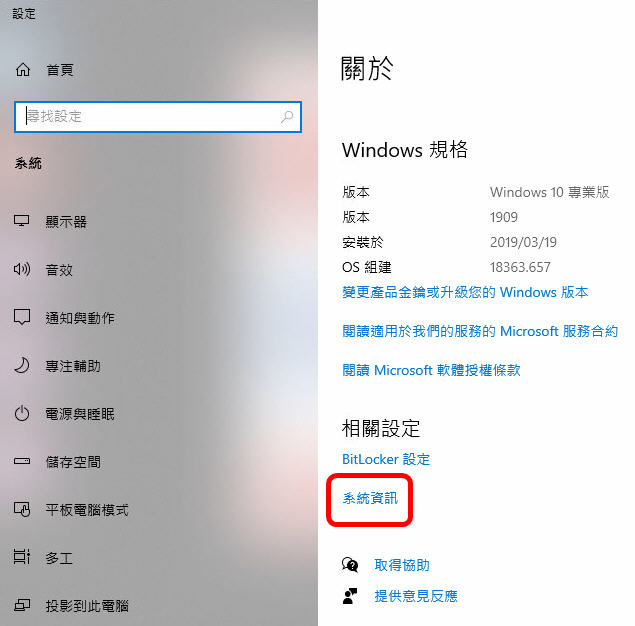

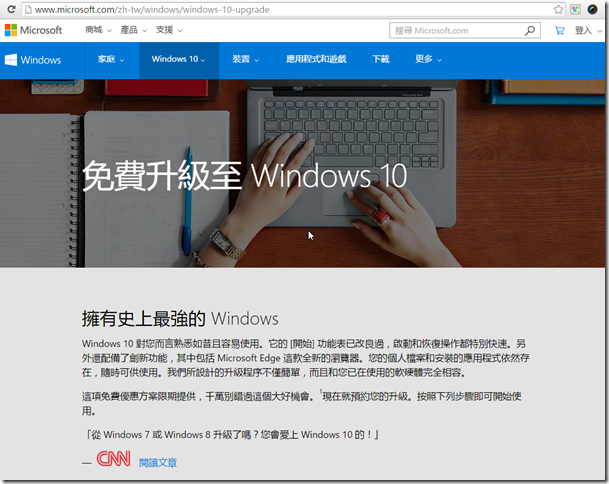
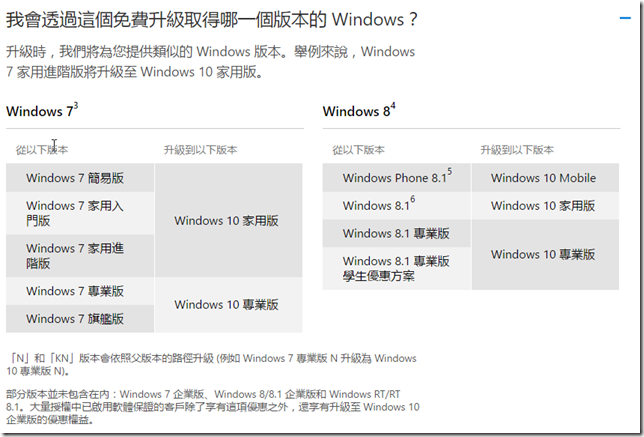
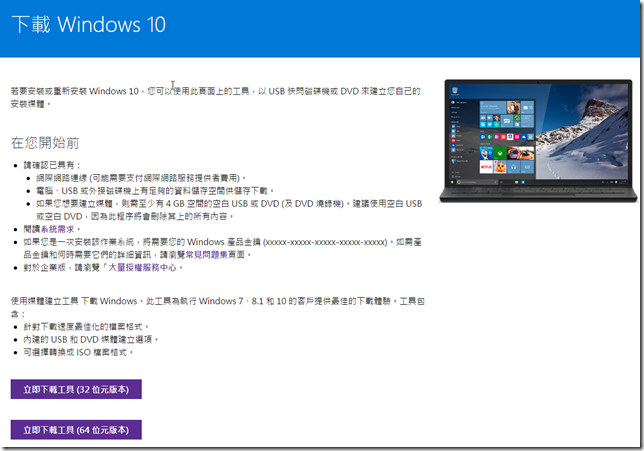
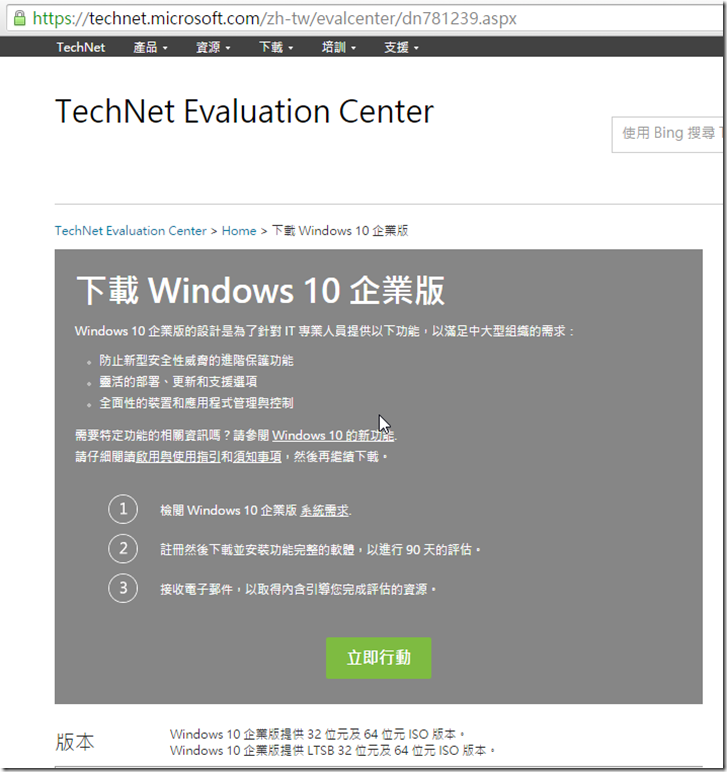
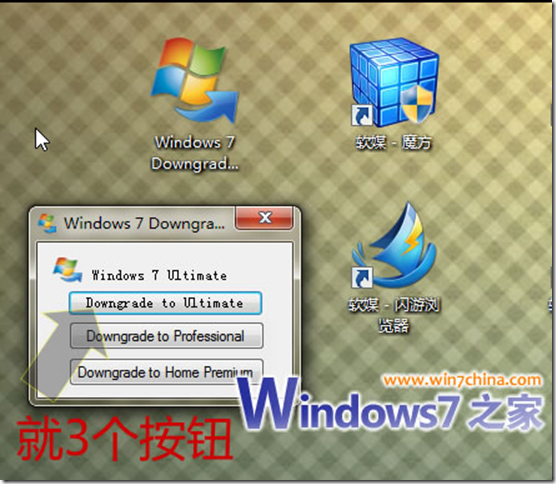
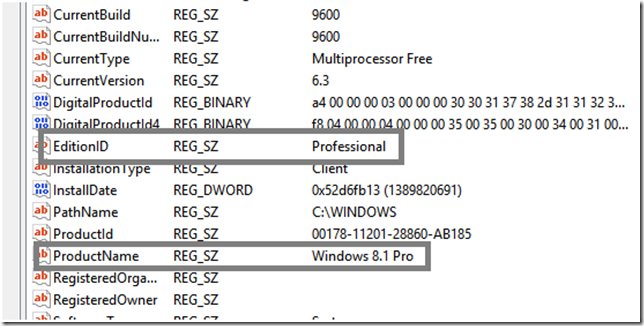


近期留言